విషయ సూచిక
చర్యల సాధనం (రెంచ్ చిహ్నం)పై క్లిక్ చేయడం ద్వారా ప్రోక్రియేట్లో కాపీ మరియు పేస్ట్ చేయడానికి సులభమైన మార్గం. ఆపై జోడించు (ప్లస్ ఐకాన్) ఎంచుకోండి మరియు కాపీ ఎంపికకు క్రిందికి స్క్రోల్ చేయండి. మీరు అతికించాలనుకుంటున్న లేయర్ని తెరిచి, మొదటి దశను పునరావృతం చేయండి కానీ కాపీకి బదులుగా అతికించండి ఎంచుకోండి.
నేను కరోలిన్ మరియు నేను మూడు సంవత్సరాలుగా నా డిజిటల్ ఇలస్ట్రేషన్ వ్యాపారాన్ని నిర్వహించడానికి ప్రోక్రియేట్ని ఉపయోగిస్తున్నాను. నేను లోగో డిజైన్, ఫోటో స్టిచింగ్ మరియు బుక్ కవర్లపై తరచుగా పని చేస్తున్నందున, నా పనికి ఎలిమెంట్లను జోడించడానికి మరియు లేయర్లను నకిలీ చేయడానికి నేను కాపీ మరియు పేస్ట్ ఫంక్షన్ను నిరంతరం ఉపయోగిస్తాను.
నేను మొదట కాపీ మరియు పేస్ట్ సాధనాన్ని కనుగొన్నాను. నేను మొదట ప్రోక్రియేట్ని ఎలా ఉపయోగించాలో నేర్చుకుంటున్నప్పుడు మరియు మైక్రోసాఫ్ట్ వర్డ్లో కాపీ చేయడం మరియు పేస్ట్ చేయడం అంత సులభం కాదని నా మొదటి ఆలోచన. కానీ నేను తప్పు చేసాను మరియు ఇది నిజంగా చాలా సులభం.
ఈ కథనంలో, ఈ శీఘ్ర మరియు సులభమైన సాధనాన్ని ఎలా ఉపయోగించాలో నేను మీకు చూపించబోతున్నాను.
గమనిక: ఈ ట్యుటోరియల్ నుండి స్క్రీన్షాట్లు నా iPadOS 15.5లో Procreate నుండి తీసుకోబడ్డాయి.
Procreateలో కాపీ చేసి పేస్ట్ చేయడానికి 3 మార్గాలు
మీరు కాపీ చేయవచ్చు మరియు ప్రధాన కాన్వాస్ నుండి లేయర్ లోపల అతికించండి లేదా లేయర్ను నకిలీ చేయండి. ప్రోక్రియేట్లో కాపీ మరియు పేస్ట్ చేయడానికి ప్రతి పద్ధతి యొక్క దశల వారీ మార్గదర్శకాలు ఇక్కడ ఉన్నాయి.
విధానం 1: ప్రధాన కాన్వాస్ స్క్రీన్ నుండి
దశ 1 : మీరు కాపీ చేయాలనుకుంటున్న లేయర్ ఎంచుకోబడిందని నిర్ధారించుకోండి. చర్యలు సాధనం (రెంచ్ చిహ్నం)పై క్లిక్ చేయండి మరియు డ్రాప్-డౌన్ మెను కనిపిస్తుంది. ఎంచుకోండి కాపీ .
దశ 2: మీరు అతికించాలనుకుంటున్న లేయర్ని తెరవండి. చర్యలు సాధనం (రెంచ్ చిహ్నం)పై క్లిక్ చేయండి మరియు డ్రాప్-డౌన్ మెను కనిపిస్తుంది. అతికించు ఎంచుకోండి.
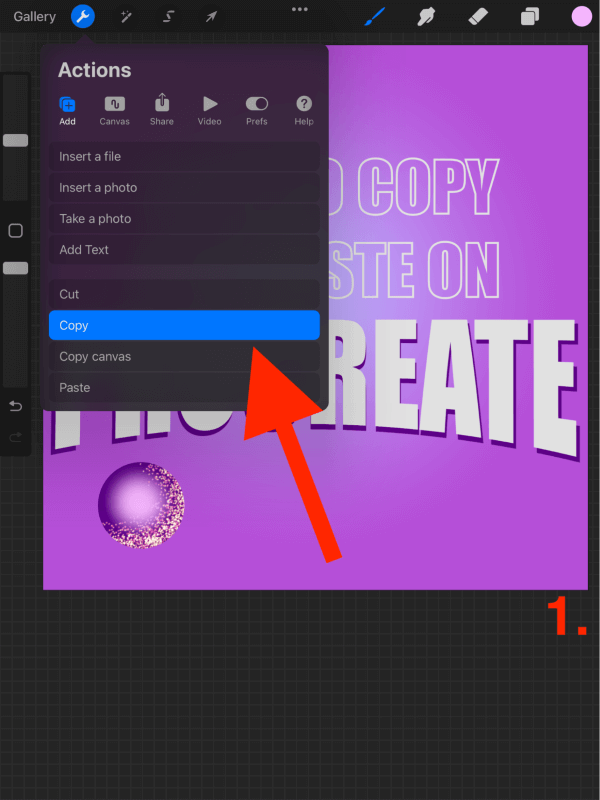

విధానం 2: లేయర్లో
దశ 1 : మీరు కాపీ చేయాలనుకుంటున్న లేయర్ని తెరవండి . లేయర్ థంబ్నెయిల్పై క్లిక్ చేయండి మరియు డ్రాప్డౌన్ మెను కనిపిస్తుంది. కాపీ ని ఎంచుకోండి.
దశ 2: మీరు అతికించాలనుకుంటున్న లేయర్ని తెరవండి. చర్యలు సాధనం (రెంచ్ చిహ్నం)పై క్లిక్ చేయండి మరియు డ్రాప్-డౌన్ మెను కనిపిస్తుంది. అతికించు ఎంచుకోండి.
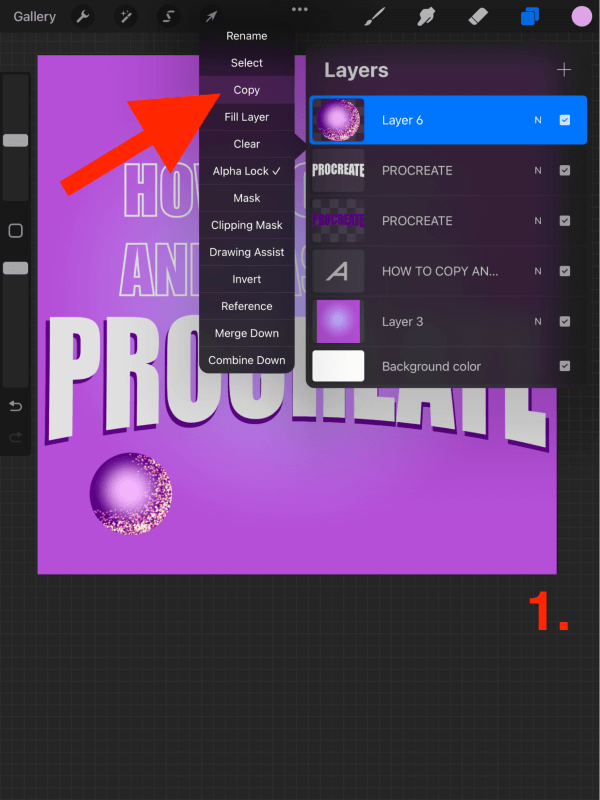
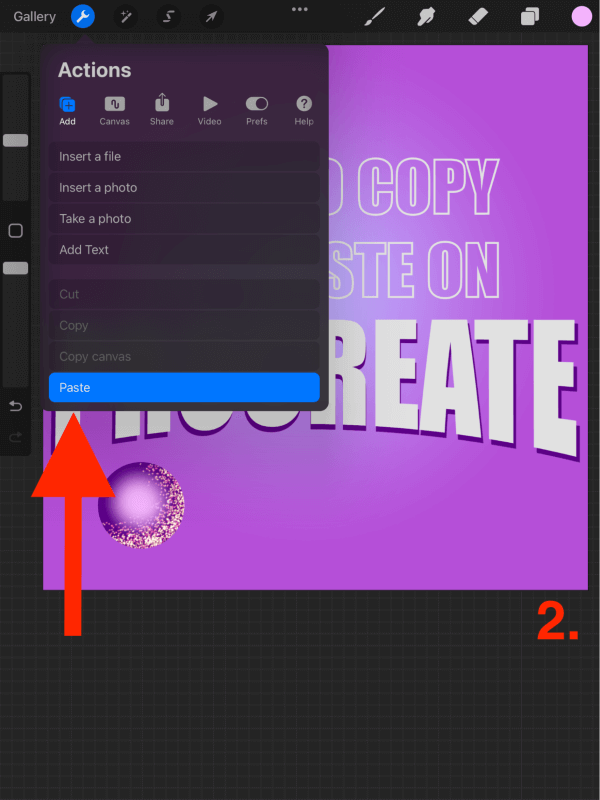
విధానం 3: లేయర్ని నకిలీ చేయండి
దశ 1 : మీరు కాపీ చేయాలనుకుంటున్న లేయర్ని తెరవండి . లేయర్ను ఎడమవైపుకు స్వైప్ చేసి, నకిలీ ని ఎంచుకోండి.
దశ 2 : నకిలీ లేయర్ యొక్క కాపీ అసలైన లేయర్ పైన కనిపిస్తుంది.
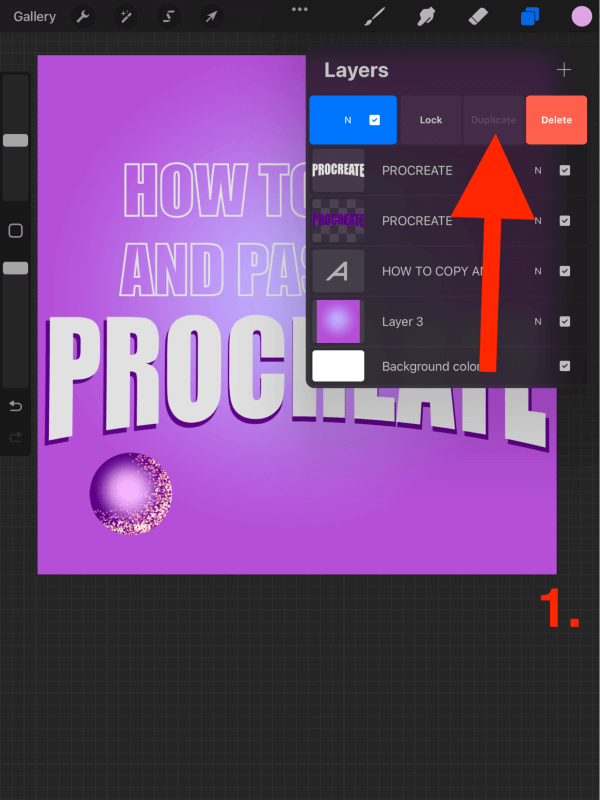
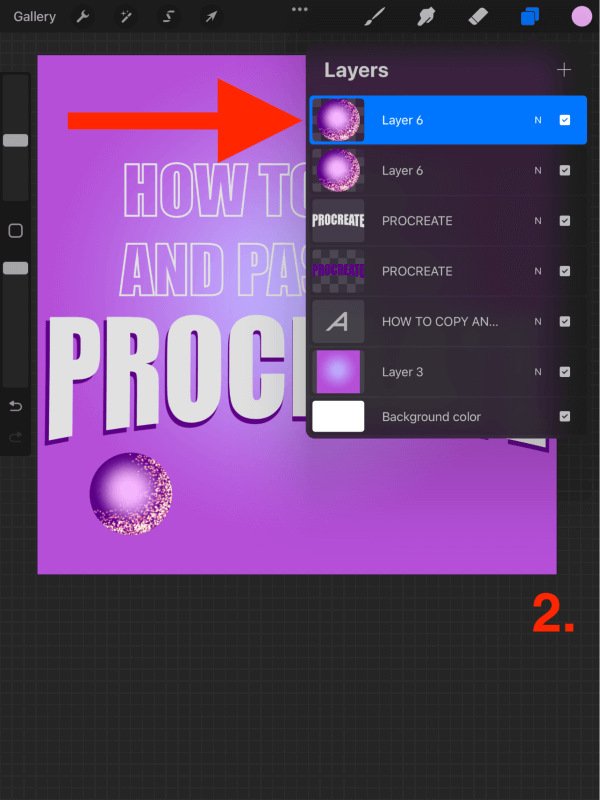
ప్రోక్రియేట్ కాపీ మరియు పేస్ట్ షార్ట్కట్
నాకు “ప్రొక్రియేట్లో కాపీ చేసి పేస్ట్ చేయడానికి వేగవంతమైన మార్గం ఏమిటి?” వంటి చాలా ప్రశ్నలు వచ్చాయి. లేదా "కాపీ మరియు పేస్ట్ చేయడానికి సులభమైన మార్గం ఏమిటి?" మరియు ఈ రోజు నేను మీ కోసం సమాధానం కలిగి ఉన్నాను. మైక్రోసాఫ్ట్ వర్డ్ లేదా Google డాక్స్ వంటి ఇతర సృష్టి ప్రోగ్రామ్ల మాదిరిగానే, ఒక సత్వరమార్గం ఉంది మరియు మీరు దానిని ఉపయోగించవచ్చు.
మూడు వేళ్లను ఉపయోగించి, మీ స్క్రీన్పై మీ వేలికొనలను క్రిందికి లాగండి. టూల్బాక్స్ కనిపిస్తుంది. మీ స్క్రీన్ దిగువన. ఇక్కడ మీరు కట్, కాపీ, డూప్లికేట్ మరియు పేస్ట్ చేసే ఎంపికను కలిగి ఉంటారు.
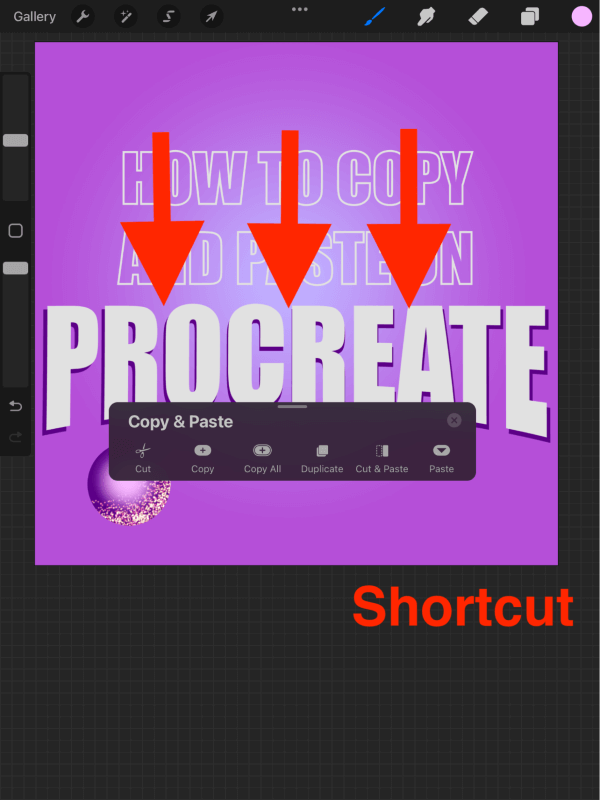
ప్రొక్రియేట్ హ్యాండ్బుక్ అన్ని కాపీ మరియు పేస్ట్ ఎంపికల గురించి మరింత లోతైన సమీక్షను కలిగి ఉంది.మీరు ఈ అద్భుతమైన సత్వరమార్గాన్ని ఎలా ఉపయోగించాలో నేర్చుకుంటున్నప్పుడు ఇది చాలా ఉపయోగకరమైన వనరు.
తరచుగా అడిగే ప్రశ్నలు
ప్రొక్రియేట్లో కాపీ చేయడం మరియు పేస్ట్ చేయడం గురించి మరిన్ని ప్రశ్నలు ఉన్నాయా? ఈ అంశానికి సంబంధించిన మరిన్ని ప్రశ్నలు ఇక్కడ ఉన్నాయి.
Procreateలో అదే లేయర్పై కాపీ చేసి పేస్ట్ చేయడం ఎలా?
దీన్ని చేయడానికి ఏకైక మార్గం మీరు కాపీ చేసి అతికించిన తర్వాత మరియు ఇప్పుడు మీకు రెండు వేర్వేరు లేయర్లు ఉన్నాయి, వాటిని మిళితం చేయండి. మీరు Merge Down ఎంపికను ఎంచుకోవడం ద్వారా లేదా మీ రెండు వేళ్లను ఉపయోగించి రెండు లేయర్లను ఒకదానితో ఒకటి ఏర్పాటు చేయడం ద్వారా చేయవచ్చు.
కొత్తదాన్ని సృష్టించకుండా Procreateలో కాపీ చేసి పేస్ట్ చేయడం ఎలా పొర?
ఇది పై సమాధానానికి సమానమైన సమాధానం. కొత్త లేయర్ని సృష్టించకుండా కాపీ మరియు పేస్ట్ చేయడం కాదు సాధ్యం కాదు. కాబట్టి మీ ఉత్తమ ఎంపిక రెండు లేయర్లను కాపీ చేసి, పేస్ట్ చేసి, కలిపి ఒకటిగా ఏర్పరుస్తుంది.
ప్రోక్రియేట్లో ఇమేజ్ని పేస్ట్ చేయడం ఎలా?
ఇక్కడ మారే ఏకైక దశ ఏమిటంటే, మీరు ఎంచుకున్న చిత్రాన్ని యాప్ వెలుపల నుండి ఇంటర్నెట్ శోధన లేదా మీ ఫోటోల యాప్ ద్వారా కాపీ చేయాలి.
మీరు ఎంచుకున్న చిత్రాన్ని కాపీ చేసిన తర్వాత, మీరు మీ ప్రోక్రియేట్ కాన్వాస్ని తెరిచి, దశ 2ని అనుసరించవచ్చు (పద్ధతులు 1 & 2 నుండి), మరియు అతికించు ఎంచుకోండి. ఇది మీ ప్రాజెక్ట్లో మీ చిత్రాన్ని కొత్త లేయర్గా పేస్ట్ చేస్తుంది.
చివరి ఆలోచనలు
ప్రొక్రియేట్ యాప్లో మరొక చాలా సులభమైన ఇంకా చాలా కీలకమైన సాధనాన్ని కాపీ చేసి, అతికించండి. మీరు ఇప్పటికే కాకపోతే, Iచాలా మంది వినియోగదారులు దాదాపు ప్రతి ప్రాజెక్ట్ కోసం ఉపయోగించాల్సిన అవసరం ఉన్నందున ఈ ఫంక్షన్తో పరిచయం పొందడానికి కొన్ని నిమిషాలు గడపాలని గట్టిగా సూచించండి.
సత్వరమార్గం దీర్ఘకాలంలో మీ సమయాన్ని ఆదా చేస్తుంది మరియు ఎవరికి ఎక్కువ అవసరం లేదు?
నేను ఏదైనా కోల్పోయానా? దిగువన మీ వ్యాఖ్యలను వ్రాయడానికి సంకోచించకండి మరియు మీరు మీ స్లీవ్ను కలిగి ఉండగల మీ స్వంత సూచనలు లేదా చిట్కాలను భాగస్వామ్యం చేయండి, తద్వారా మనమందరం ఒకరి నుండి మరొకరు నేర్చుకోవచ్చు.

